【摘要】:安装操作系统后,鼠标和键盘的参数都是采用默认值,但由于不同用户的使用要求和使用习惯不同。因此用户需要根据自己的使用习惯对鼠标和键盘的参数进行自定义设置。调整键盘的参数主要包括设置击键后输入字符的重复速度与录入字符时光标的闪烁频率两个方面,具体设置方法如下:
8.1.3 鼠标和键盘设置
安装操作系统后,鼠标和键盘的参数都是采用默认值,但由于不同用户的使用要求和使用习惯不同。因此用户需要根据自己的使用习惯对鼠标和键盘的参数进行自定义设置。
1.鼠标设置
调整鼠标的参数主要包括鼠标的使用习惯、鼠标的双击速度、鼠标的指针方案、鼠标的移动速度以及滚轮的滚动幅度等方面,具体设置方法如图8-20~图8-24所示:
01 打开控制面板后,单机窗口左侧面板中的“切换到经典视图”选项,切换到经典控制面板视图,如图8-20所示。
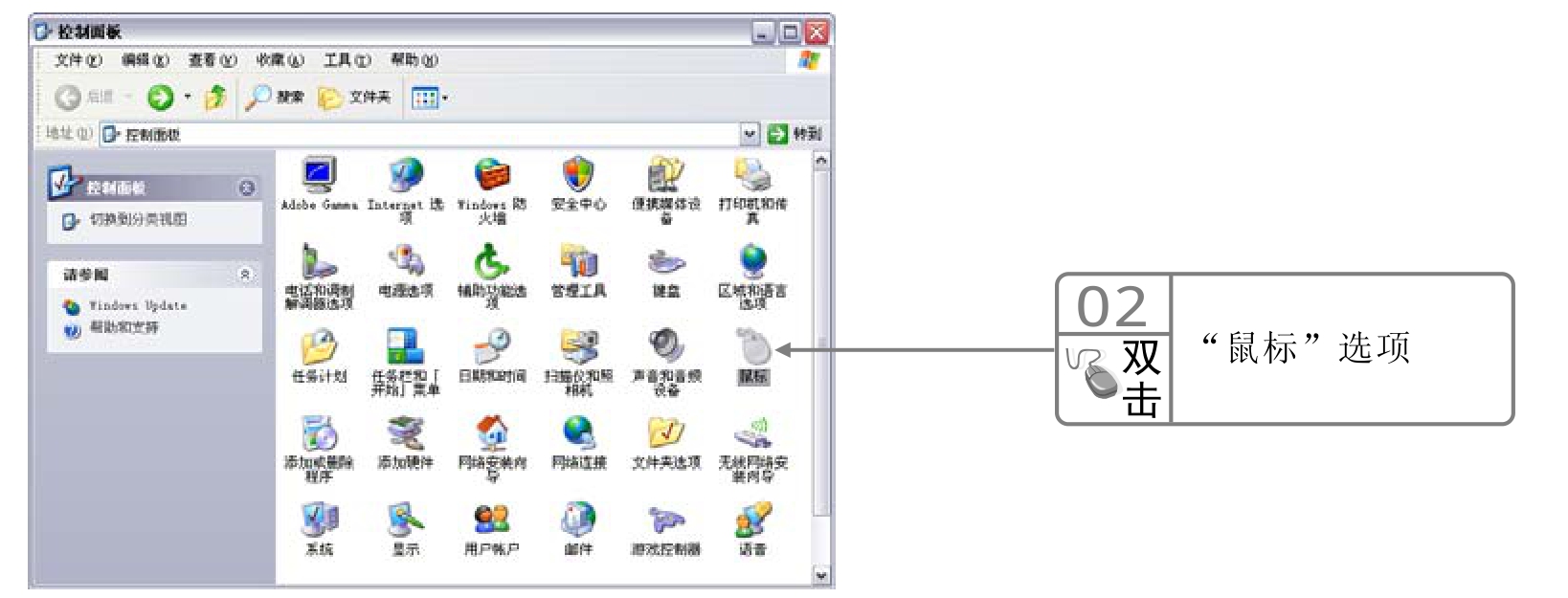
图8-20 控制面板
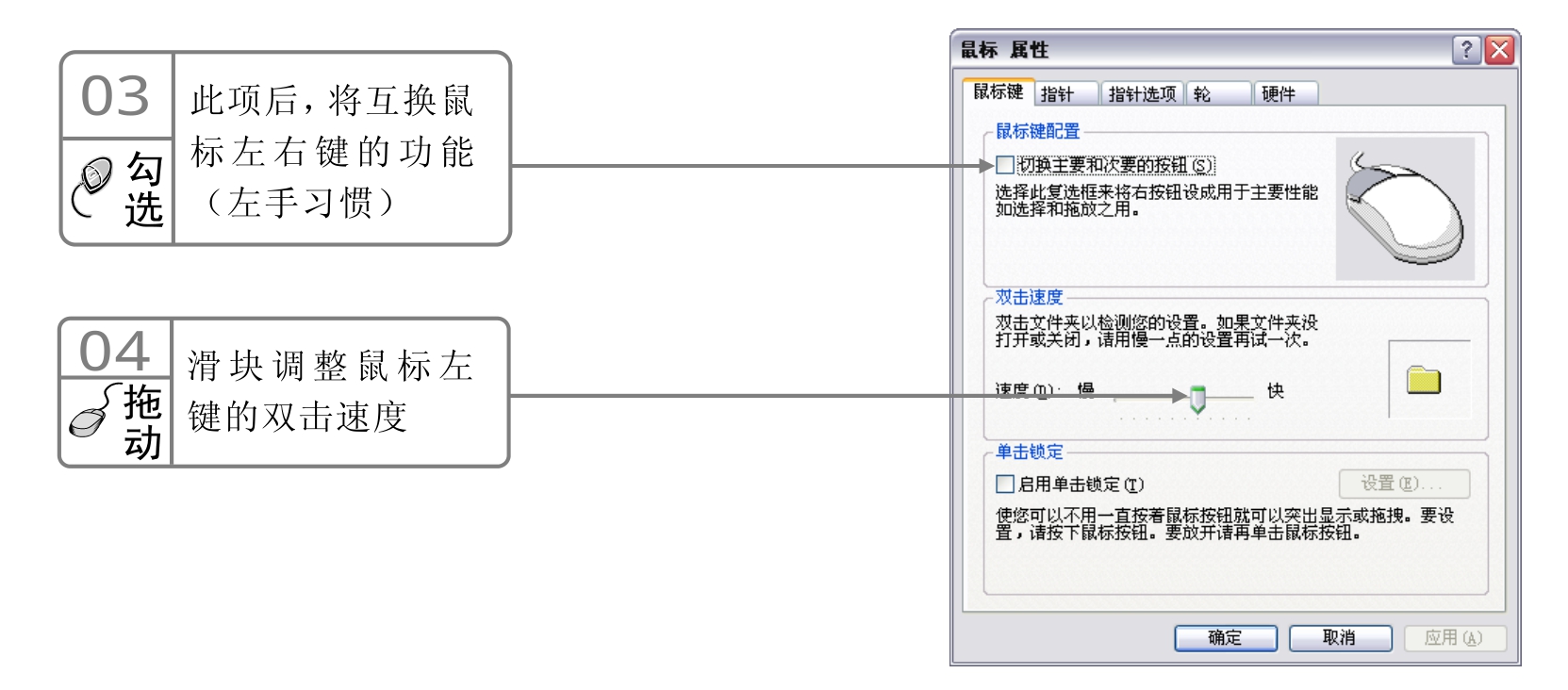
图8-21 “鼠标属性”对话框
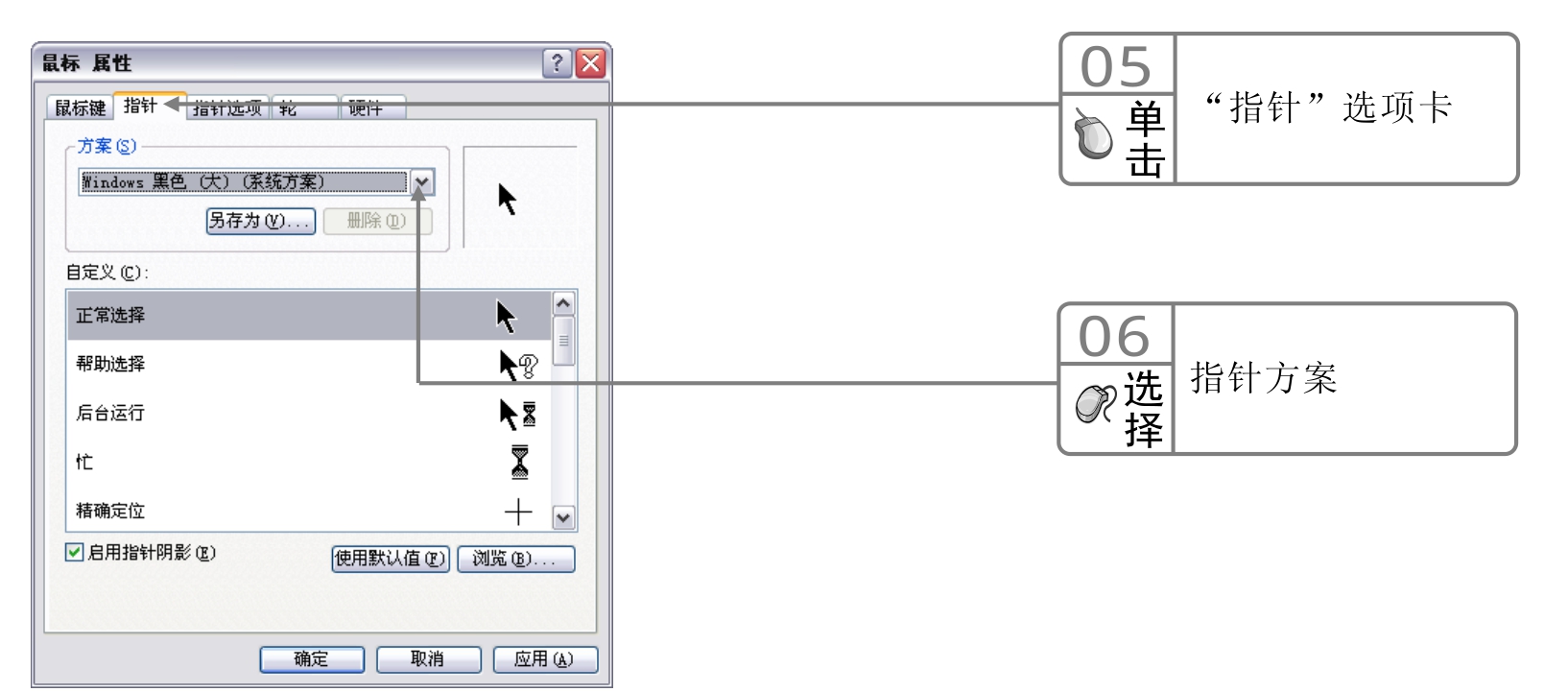
图8-22 “指针”选项卡
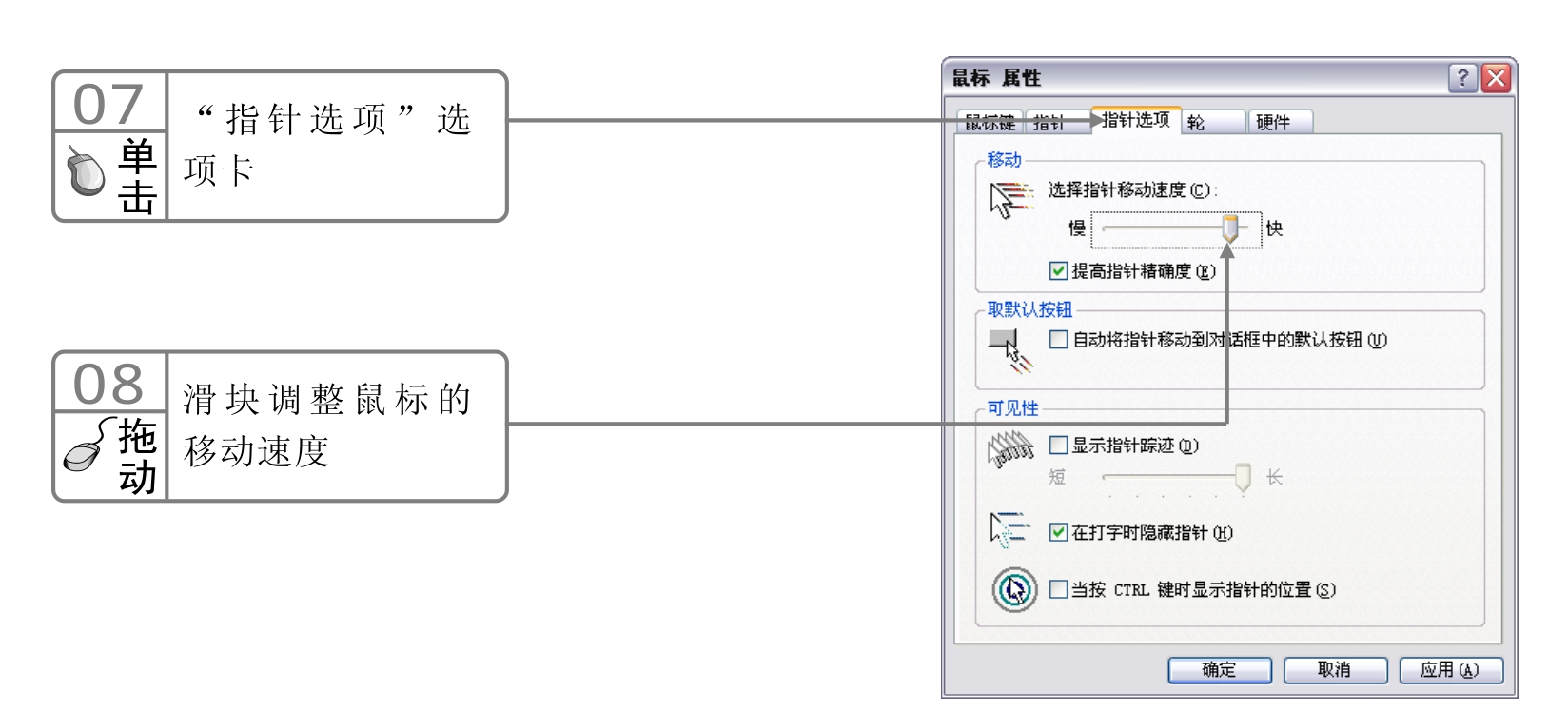
图8-23 “指针选项”选项卡
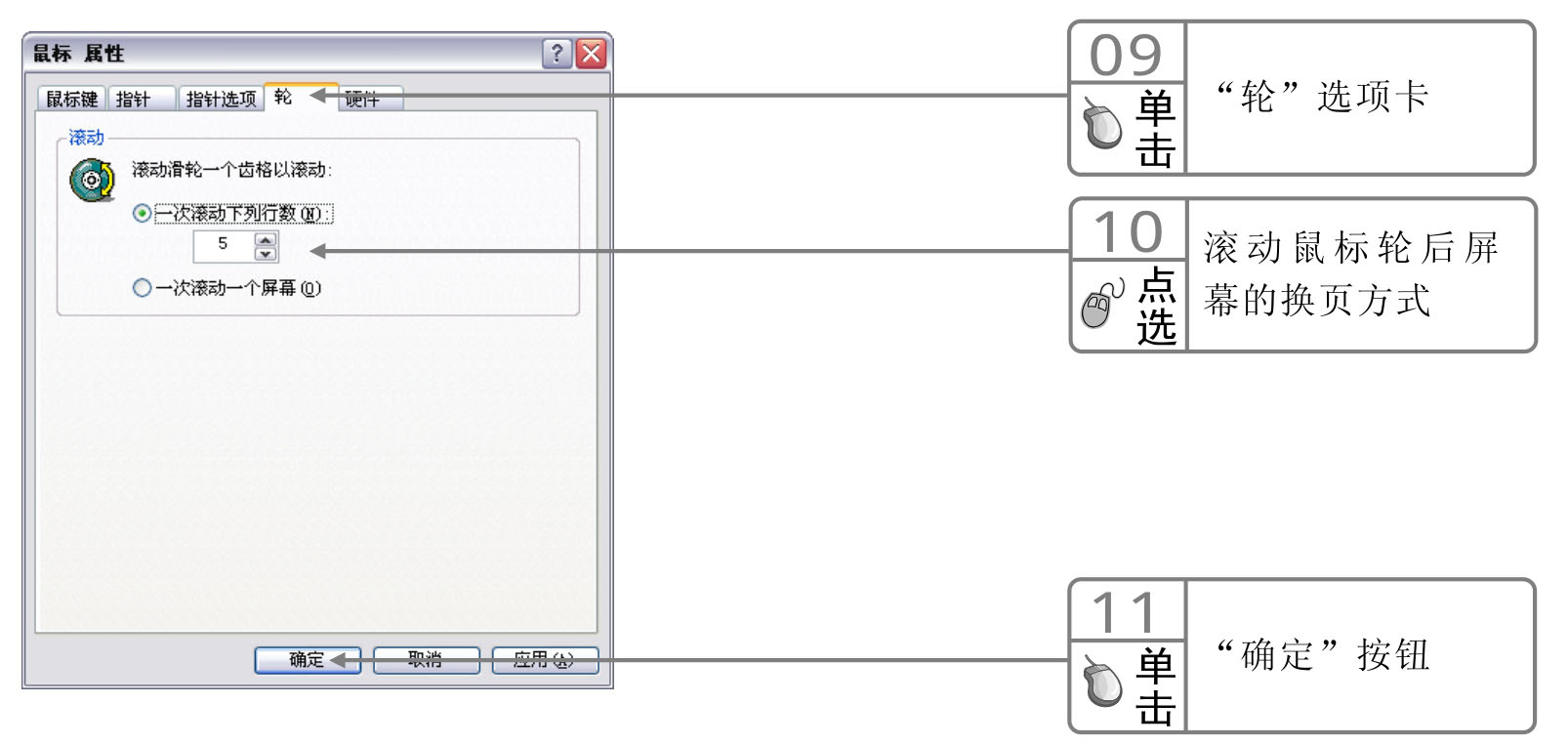
图8-24 “轮”选项卡
你问我答
刚开始使用电脑时,经常找不到鼠标指针在屏幕中的位置,应该如何设置?
这是多数初学者容易遇到的问题,可以在“指针选项”对话框中选中“当按Ctrl键时显示指针的位置”选项,这样当无法找到指针时,只要按下Ctrl键,系统就会提示指针的位置。
动手练习
dongshoulianxi
根据自己的使用习惯对鼠标和键盘的属性进行相应的设置。
2.键盘设置
调整键盘的参数主要包括设置击键后输入字符的重复速度与录入字符时光标的闪烁频率两个方面,具体设置方法如下:
01 在“控制面板”窗口中双击“键盘”图标,打开“键盘属性”对话框,如图8-25所示。
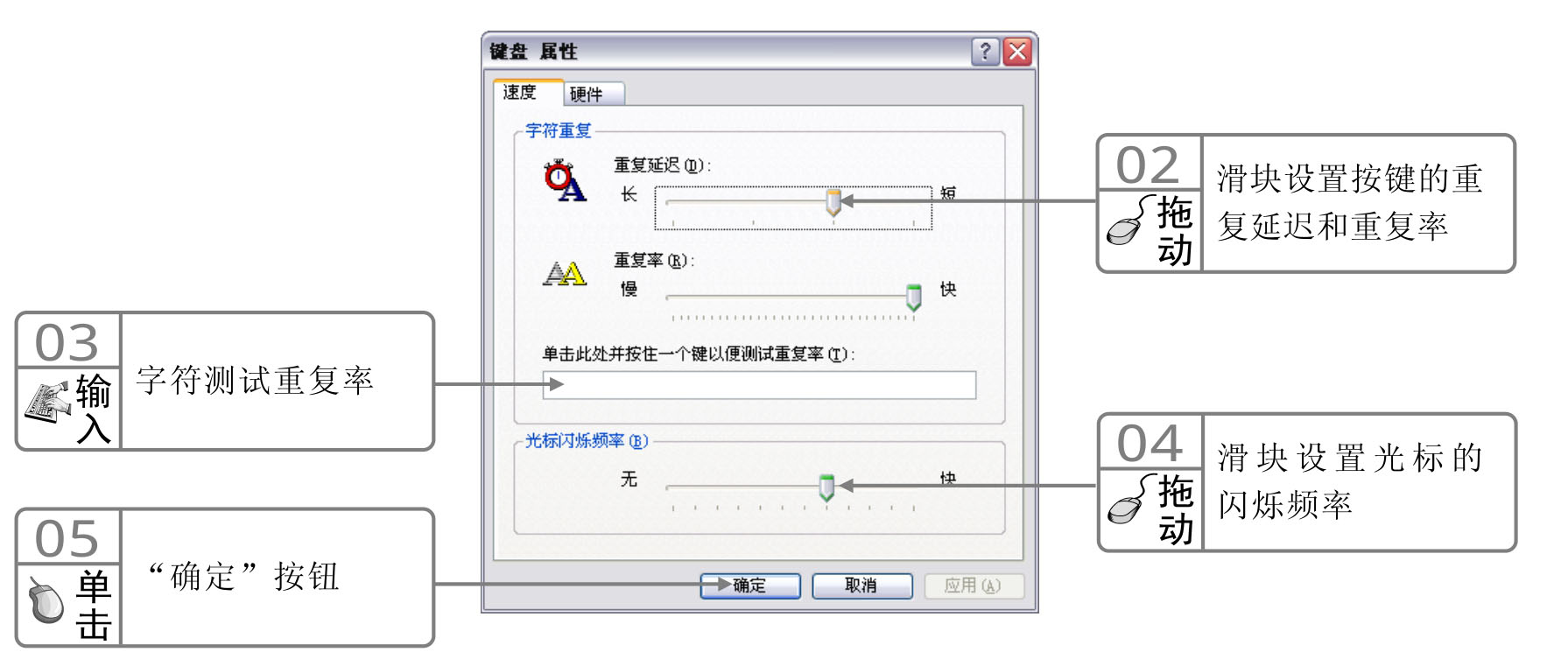
图8-25 “键盘属性”对话框
免责声明:以上内容源自网络,版权归原作者所有,如有侵犯您的原创版权请告知,我们将尽快删除相关内容。















